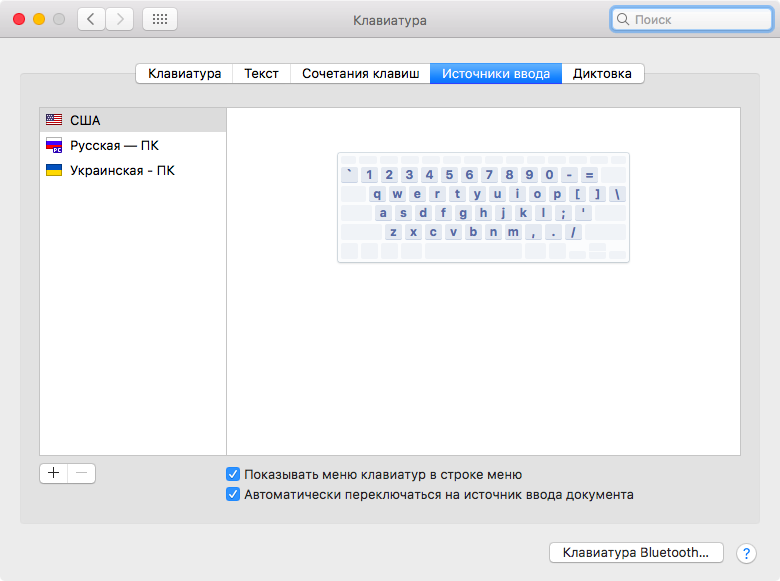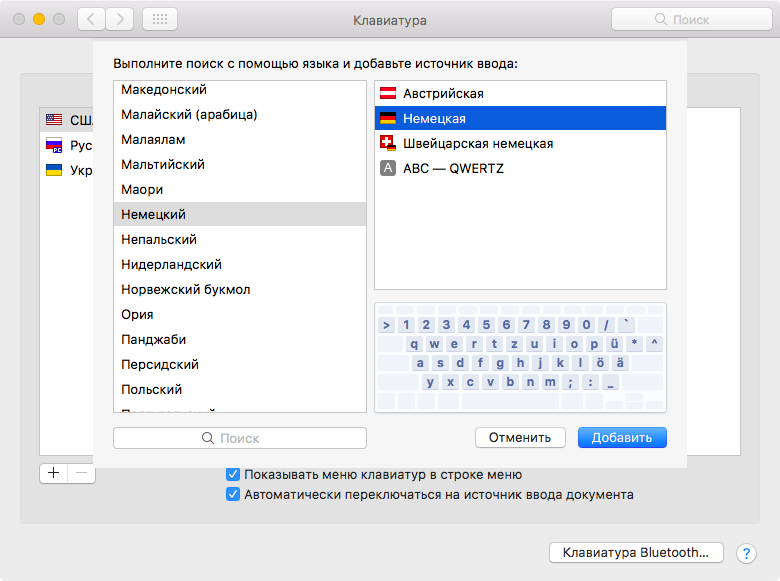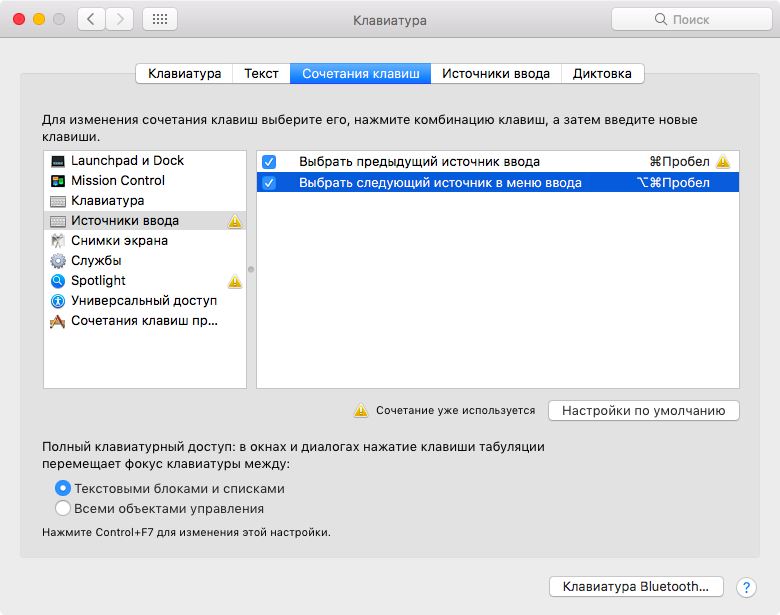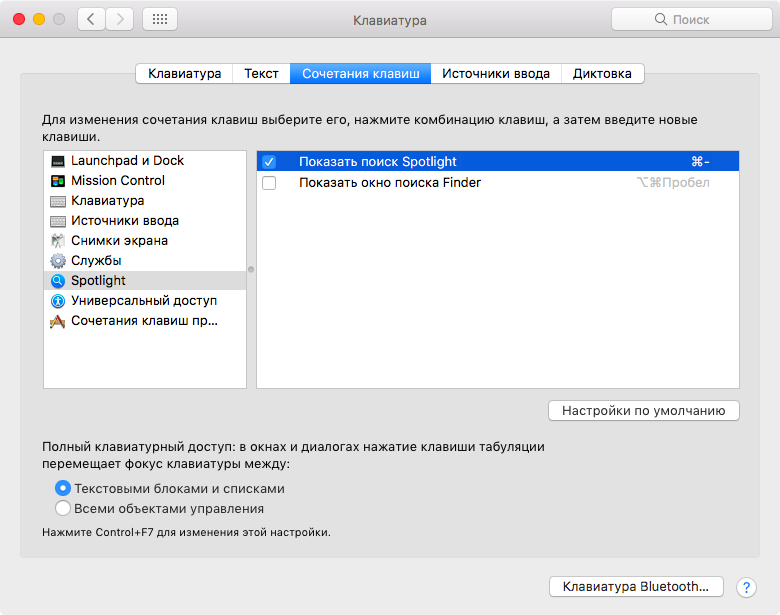Как добавить новый язык ввода и менять его с помощью клавиатуры на Mac

В этом нет ничего сложного
Первый вопрос человека, которого посадили за Mac после Windows, звучит следующим образом: «Слушайте, а как тут раскладку поменять?» Сегодня мы научим вас менять источники ввода текста и устанавливать удобные комбинации клавиш для переключения между языками.
Чтобы добавить новый язык ввода на Mac, откройте «Системные настройки» и перейдите в меню «Клавиатура» → «Источники ввода». Вы должны увидеть нечто вроде изображения ниже.
Нажмите на иконку «+» в левом углу, выберите нужный язык, удобную раскладку и кликните «Добавить». Если выбрали не тот язык, удалите его с помощью значка «-».
После добавления двух и более языков в строке меню вверху страницы автоматически появится меню ввода, с помощью которого можно переключаться между языками. Однако есть и другой, более простой способ — использовать комбинацию клавиш.
Чтобы включить эту функцию, перейдите в меню «Системные настройки» → «Клавиатура» → «Сочетания клавиш». Откройте вкладку «Источники ввода» и поставьте отметки напротив опций «Выбрать предыдущий источник ввода» и «Выбрать следующий источник в меню ввода».
Важно! Стандартная комбинация для выбора источника ввода используется также для запуска Spotlight. Чтобы две функции не конфликтовали, отключите срабатывание поиска по нажатию клавиш или назначьте другую комбинацию. Откройте вкладку Spotlight, выделите установленную комбинацию и нажмите на клавиатуре клавиши, которые вам будет удобно использовать.
Надеемся, с помощью нашей инструкции вы научитесь быстро добавлять источники ввода и переключаться между ними с помощью клавиатуры.
Смотрите также:
✅ Подписывайтесь на нас в Telegram, ВКонтакте, и Яндекс.Дзен.